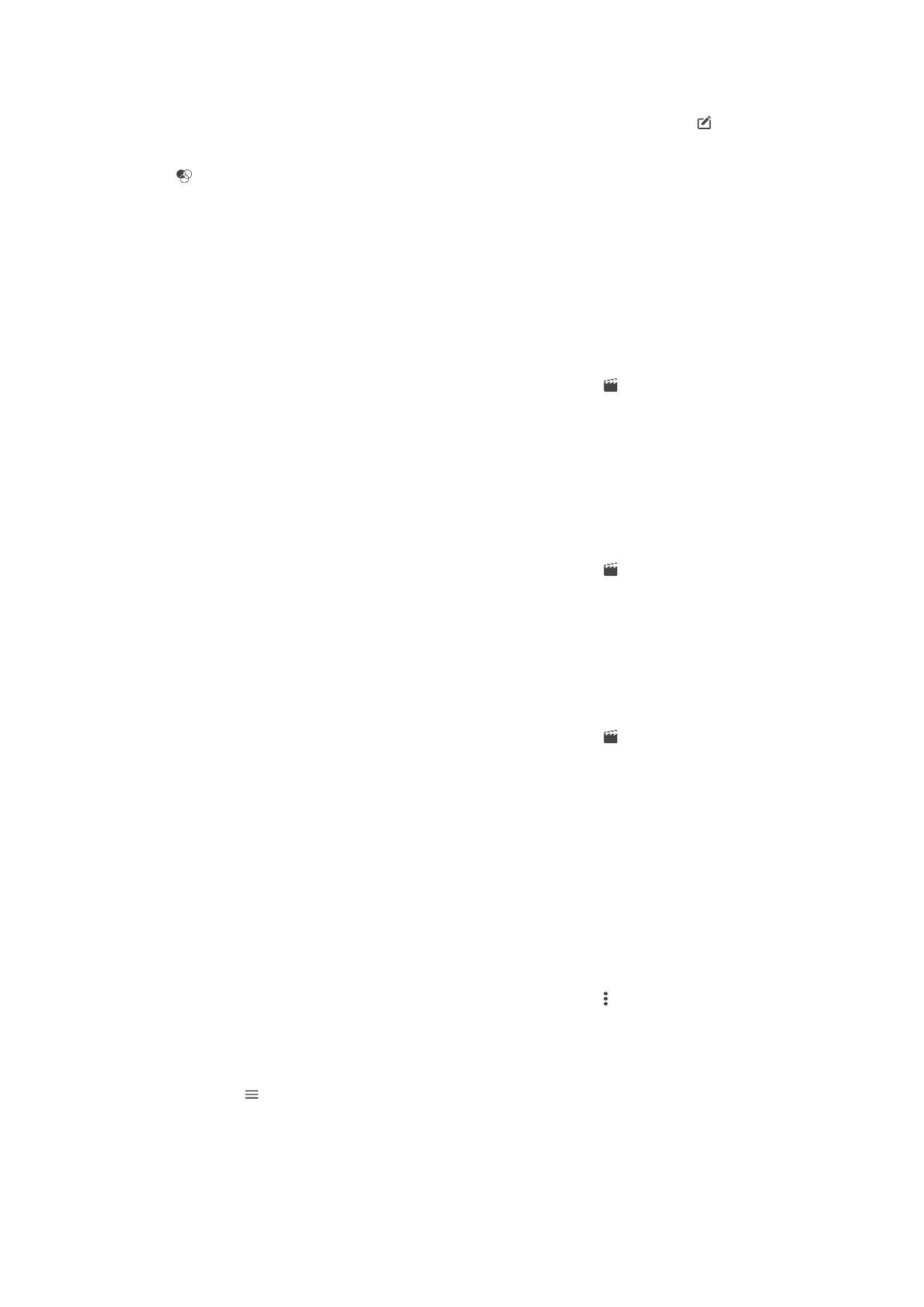
Video düzenleyici uygulamasıyla video düzenleme
Kameranızla çektiğiniz videoları düzenleyebilirsiniz. Örneğin, videoyu istediğiniz uzunlukta
kırpabilir veya videonun hızını ayarlayabilirsiniz. Düzenlenen videoyu kaydettikten sonra,
ilgili videonun değişmemiş orijinal sürümü cihazınızda kalır.
Videoyu kırpmak için
1
Albümde düzenlemek istediğiniz videoyu bulun ve dokunun.
2
Araç çubuklarını görüntülemek için ekrana dokunun ve sonra da öğesine
dokunun.
3
Sorulursa
Video Düzenleyicisi öğesini seçip Kırp seçeneğine dokunun.
4
Kırpma çerçevesini zaman çizelgesinin başka bir bölümüne taşımak için, kırpma
çerçevesinin kenarına dokunarak basılı tutun ve istediğiniz konuma sürükleyip
Uygula seçeneğine dokunun.
5
Kırpılan videonun bir kopyasını kaydetmek için
Kaydet seçeneğine dokunun.
Bir videonun hızını ayarlamak için
1
Albümde oynatmak istediğiniz videoyu bulun ve dokunun.
2
Araç çubuklarını görüntülemek için ekrana dokunun ve sonra da öğesine
dokunun.
3
Sorulursa
Video Düzenleyicisi öğesini seçip Hız seçeneğine dokunun.
4
Bir seçenek belirleyin, zaman çizelgesinin kenarına dokunarak bekleyin ve
istediğiniz konuma sürükleyip
Uygula öğesine dokunun.
5
Düzenlenen videonun bir kopyasını kaydetmek için
Kaydet seçeneğine dokunun.
Bir videodan fotoğraf yakalamak için
1
Albümde oynatmak istediğiniz videoyu bulun ve dokunun.
2
Araç çubuklarını görüntülemek için ekrana dokunun ve sonra da öğesine
dokunun.
3
Sorulursa
Video Düzenleyicisi öğesini seçip Fotoğraf Yakalama seçeneğine
dokunun.
4
Okların yardımcıyla veya işaretçiyi ilerleme çubuğunda sürükleyerek yakalamak
istediğiniz çerçeveyi seçin ve
Kaydet öğesine dokunun.